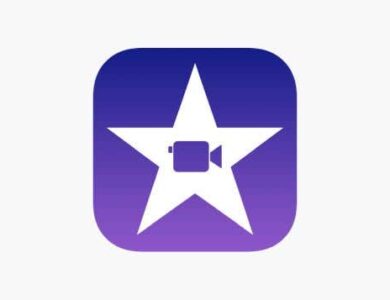كيفية استخدام تطبيق الطقس على الآيباد
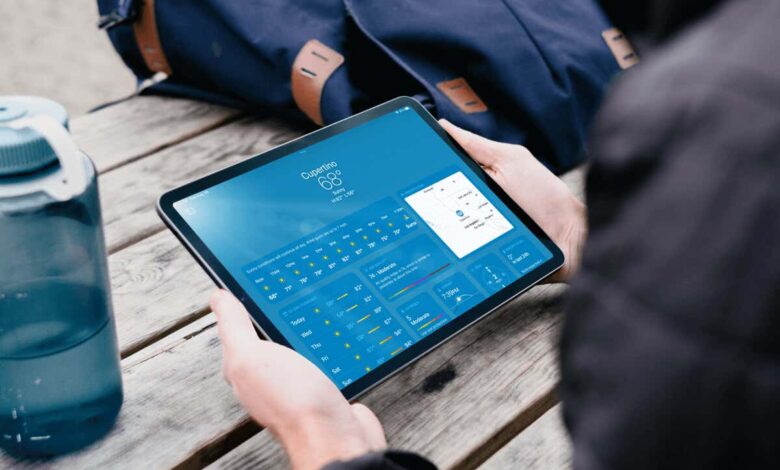
بعد سنوات من استخدام خيارات الطرف الثالث، يمكن لمستخدمي iPad أن يفرحوا بإضافة تطبيق جديد للطقس مع iPadOS 16. وهذا هو نفسه تطبيق الطقس متوفر على الايفون وساعة أبل.
يحتوي تطبيق الطقس من Apple على iPad على بعض الميزات الرائعة. يمكنك إضافة مواقع متعددة والتبديل بينها، واستخدام خريطة الرادار وعرض طبقات درجة الحرارة وهطول الأمطار، وتمكين الإشعارات الخاصة بالطقس القاسي، والمزيد.
افتح تطبيق الطقس على آيباد
كما هو الحال مع أي تحديث آخر لنظام iPadOS يوفر ميزات جديدة مثل التطبيقات، سترى الطقس في مكان مفتوح على شاشتك عند تثبيت iPadOS 16.
من المحتمل أن يُطلب منك استخدام موقعك الحالي عند فتح التطبيق لأول مرة. اختر السماح مرة واحدة, السماح أثناء استخدام التطبيق، أو لا تسمح حسب تفضيلاتك.
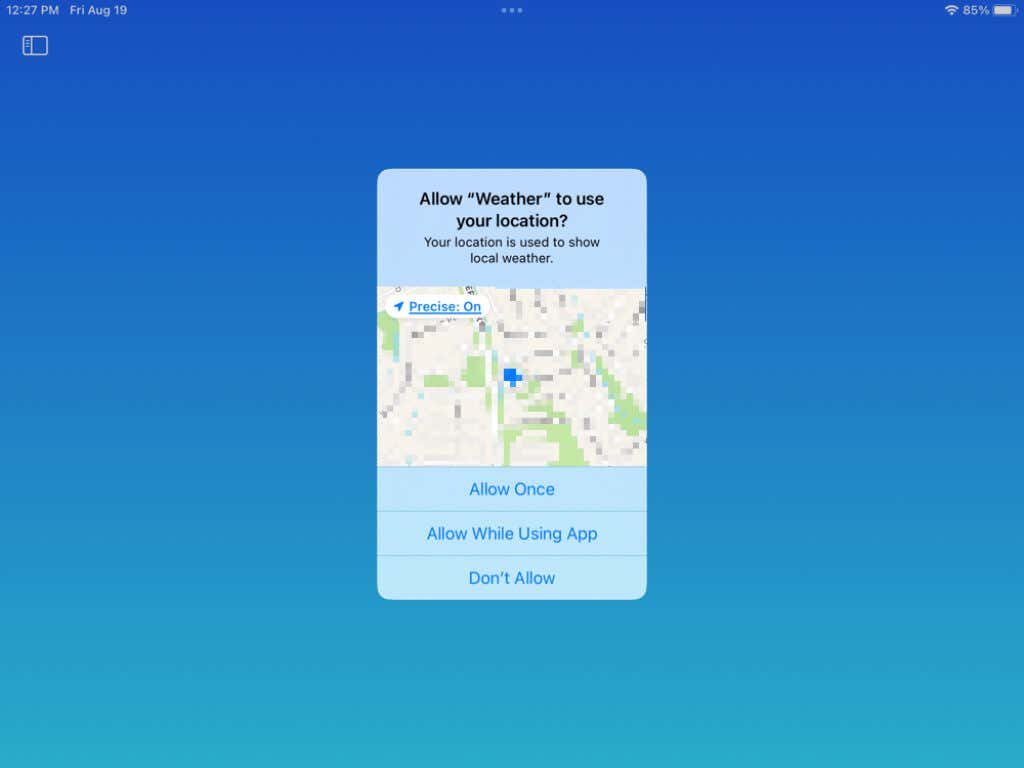
إذا اخترت لا تسمح، لا يزال بإمكانك إضافة موقعك الحالي مع أي مكان آخر، كما سنوضح بعد ذلك.
إضافة مواقع إلى الطقس
ربما تريد رؤية الطقس في المكان الذي يعيش فيه والديك، أو المكان الذي تسافر فيه كثيرًا، أو موقعك الحالي إذا لم تسمح بالوصول إلى الموقع أعلاه.
- اضغط على الشريط الجانبي أيقونة في الجزء العلوي الأيسر من تطبيق الطقس لفتح الشريط الجانبي إذا لزم الأمر.
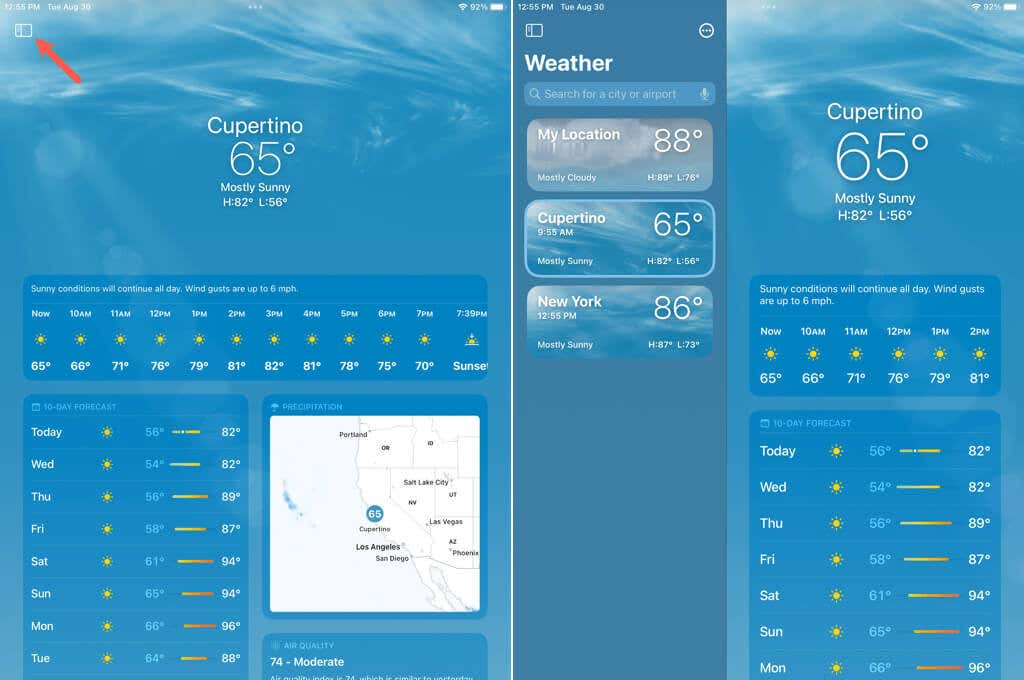
- حدد ثلاث نقاط في الجزء العلوي الأيمن من الشريط الجانبي، ثم اختر تحرير القائمة.

- أدخل موقعًا في يبحث المربع في الأعلى أو استخدم ميكروفون زر لإملاء المكان.
- سترى النتائج معروضة على اليمين. حدد الشخص الذي تريد إضافته.
- قم بتأكيد الموقع في النافذة المنبثقة، ثم انقر فوق يضيف.
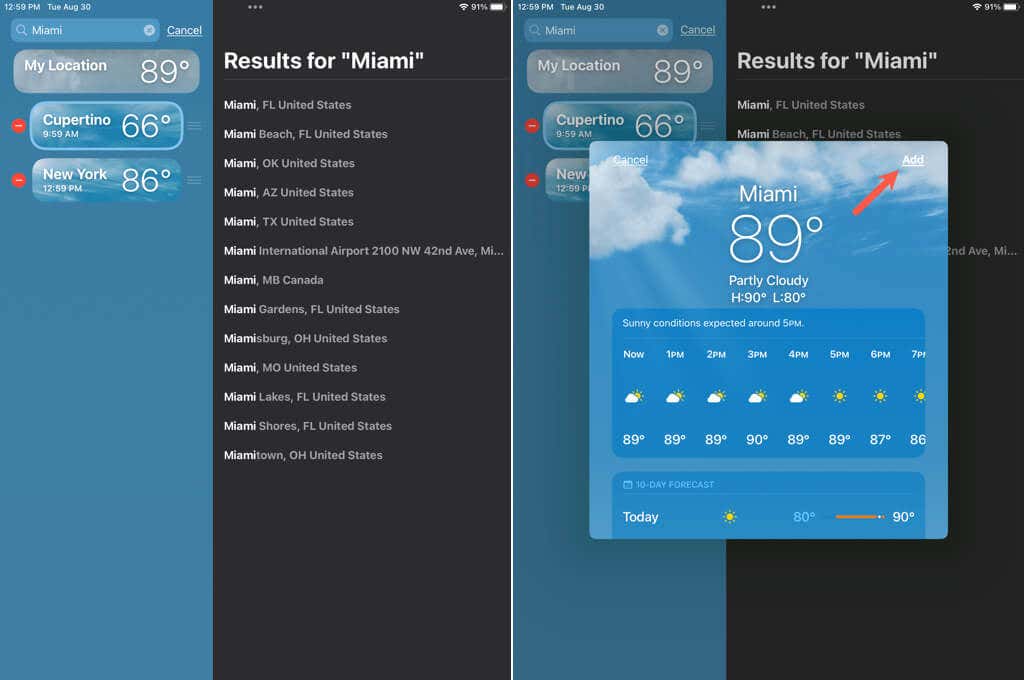
يمكنك بعد ذلك استخدام الشريط الجانبي أو التمرير سريعًا لليمين على شاشة تطبيق الطقس الرئيسية للتبديل بين مواقعك.
إعادة ترتيب أو إزالة المواقع
يمكنك وضع المواقع التي تضيفها إلى تطبيق الطقس بالترتيب الذي تريده. يعد هذا مفيدًا بشكل خاص إذا كنت تخطط للتمرير عبرها على شاشة التطبيق الرئيسية.
- أثناء فتح الشريط الجانبي لتطبيق الطقس، حدد تحرير القائمة.
- استخدم ال ثلاثة خطوط على يمين الموقع لسحبه لأعلى أو لأسفل حيث تريد.
- لإزالة موقع، اضغط على علامة ناقص باللون الأحمر على اليسار ثم اضغط على يمسح أيقونة (سلة المهملات) التي تظهر.
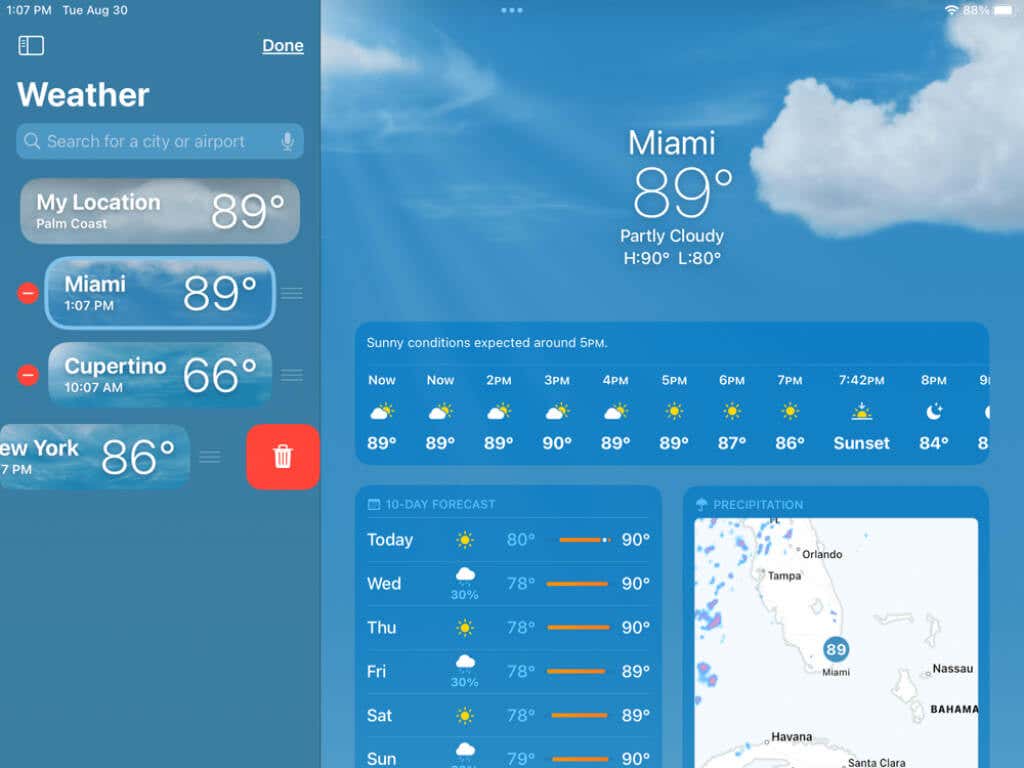
عند الانتهاء، اضغط على منتهي في أعلى يمين الشريط الجانبي.
استخدم وحدات الطقس
تعرض الشاشة الرئيسية لتطبيق الطقس ظروف الطقس الحالية في الأعلى. كما أنها مليئة بوحدات لجميع أنواع بيانات وتفاصيل الطقس.
تمنحك كل وحدة تراها التفاصيل الأساسية التي تحتاجها. يتضمن ذلك توقعات كل ساعة، وتوقعات لمدة عشرة أيام، وخريطة رادارية، وجودة الهواء، ومؤشر الأشعة فوق البنفسجية، وغروب الشمس، والرياح، وهطول الأمطار، والشعور (بدرجة الحرارة)، والرطوبة، والرؤية، والضغط.

إذا قمت بتحديد وحدة نمطية، فسترى نافذة منبثقة تتضمن المزيد من التفاصيل. على سبيل المثال، إذا قمت بفتح وحدة جودة الهواء، فسترى خريطة جودة الهواء، ووصفًا موجزًا لمؤشر جودة الهواء الحالي (AQI)، والمعلومات الصحية، والملوث الأساسي.
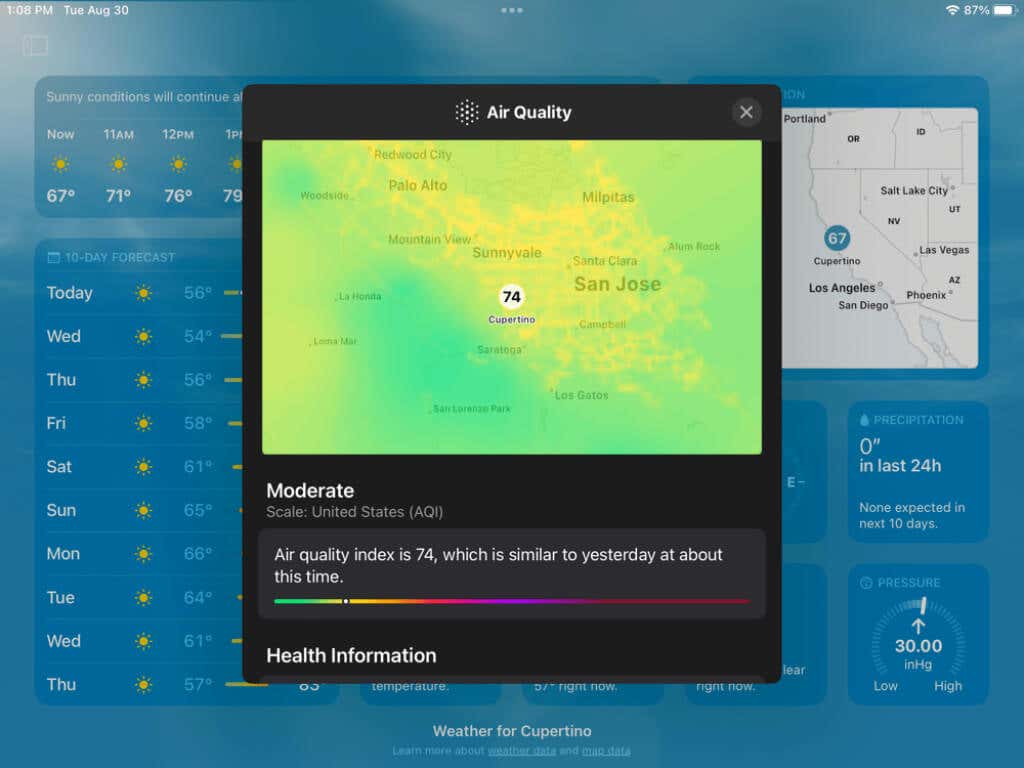
كمثال آخر، يمكنك فتح وحدة هطول الأمطار وعرض رسم بياني مرمز بالألوان يوضح الأمطار والصقيع والمختلط والثلوج خلال الـ 24 الماضية مع الكميات. يمكنك أيضًا تحديد تاريخ محدد في الأعلى وعرض ملخص يومي في الأسفل.
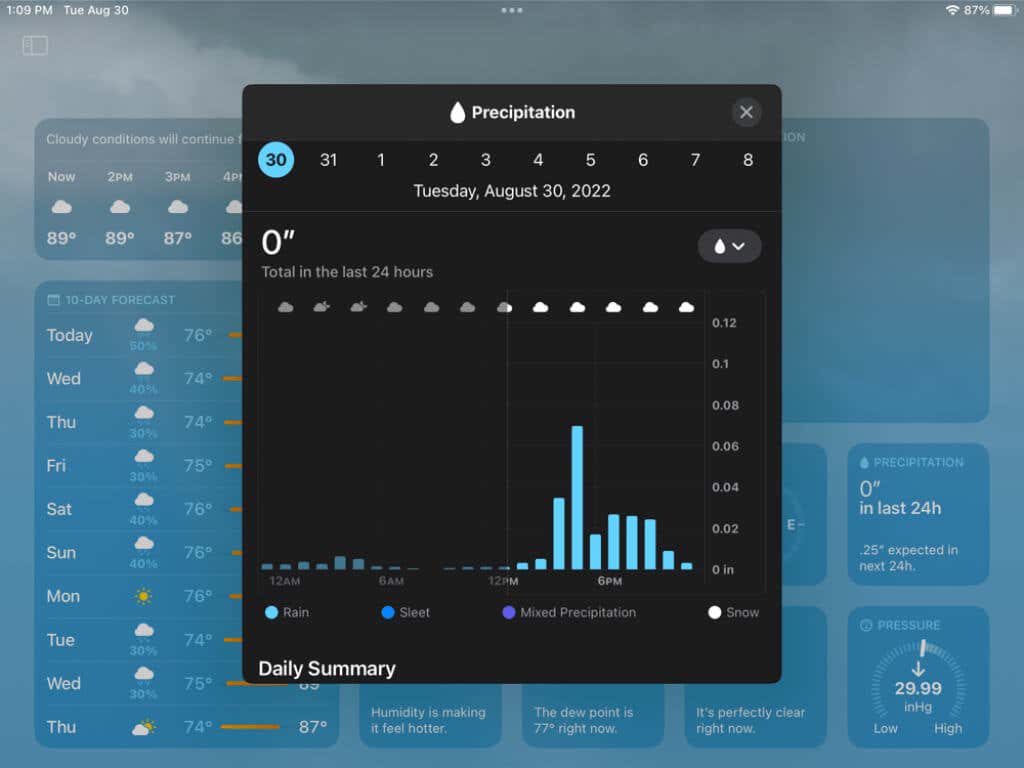
اضغط على X في أعلى اليمين لإغلاق النافذة المنبثقة للوحدة والعودة إلى شاشة الطقس الرئيسية.
عرض خريطة الرادار والطبقات
تساعد خرائط الرادار في معرفة ما هو قادم والمناطق القريبة. اضغط على وحدة خريطة الرادار لعرض خريطة الطقس بملء الشاشة.
في أعلى اليمين، لديك عناصر تحكم لموقعك الحالي، وتحديد موقع جديد من قائمتك واختيار طبقة الخريطة. تشمل الطبقات هطول الأمطار ودرجة الحرارة وجودة الهواء.
بعد اختيار الطبقة التي تريد رؤيتها، ستلاحظ وسيلة إيضاح في الجزء العلوي الأيسر تتطابق مع تلك الطبقة. على سبيل المثال، إذا اخترت هطول الأمطار، فسترى وسيلة الإيضاح تعرض معاني الألوان.
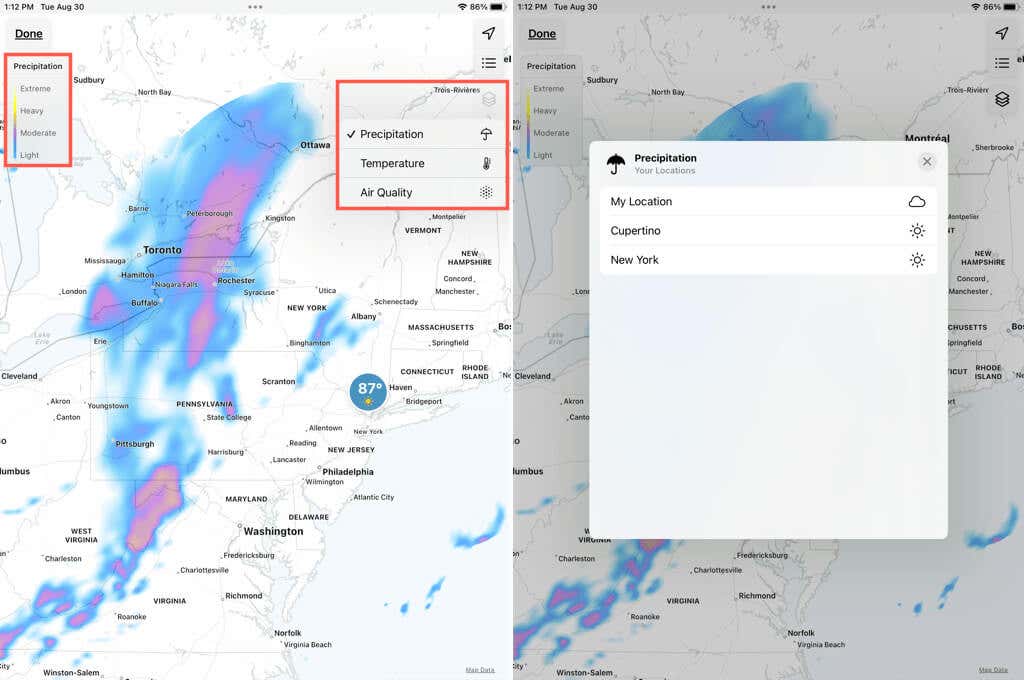
في الأسفل، لديك التحكم في حركة خريطة الرادار لتوقعات الساعة القادمة. اضغط على المربع المنسدل الموجود في المنتصف لتغييره منه توقعات الساعة القادمة ل توقعات 12 ساعة لو كنت تريد.
يمكنك استخدام ال يوقف زر لإيقافه عند نقطة معينة واختيار يلعب استئناف.
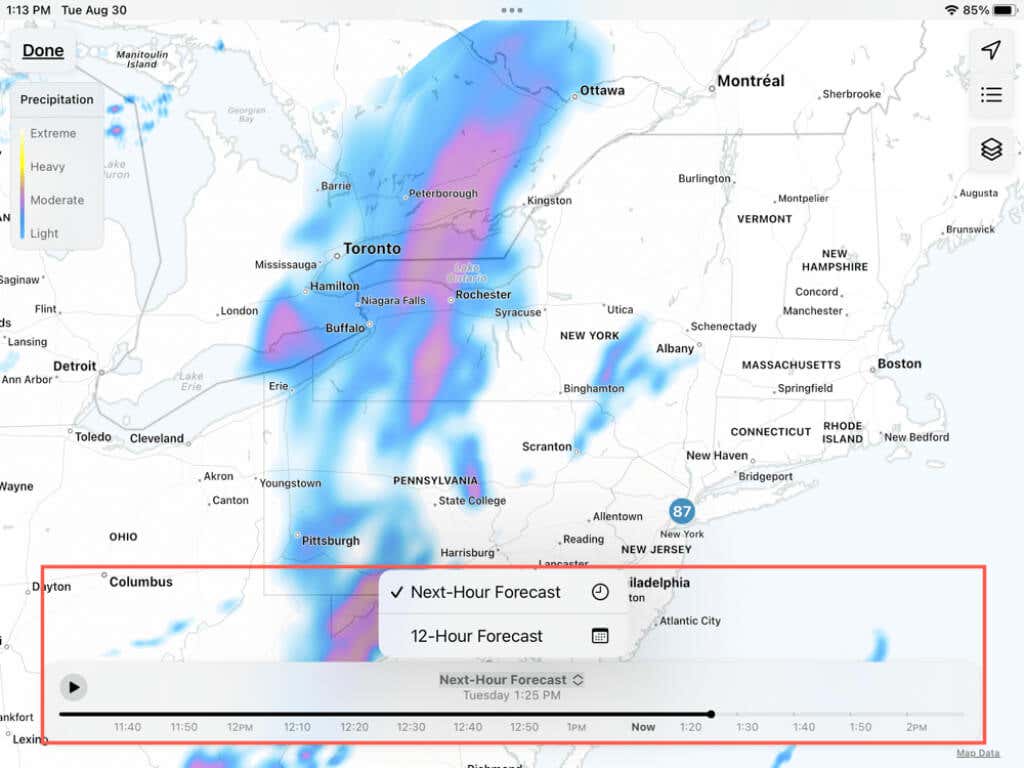
يختفي التحكم السفلي بعد فترة وجيزة. لعرضها مرة أخرى، ما عليك سوى النقر في أي مكان على شاشة الخريطة. عند الانتهاء من عرض الخريطة، اضغط على منتهي في أعلى اليسار للعودة إلى شاشة تطبيق الطقس الرئيسية.
تمكين إشعارات الطقس
إذا كنت تريد معرفة متى يقترب الطقس القاسي، فيمكنك تمكين إشعارات تطبيق الطقس.
- عندما تفتح تطبيق الطقس والشريط الجانبي لأول مرة، سترى خيارًا للقيام بذلك تمكين الإخطارات. وبدلاً من ذلك، يمكنك تحديد ثلاث نقاط في الجزء العلوي الأيمن من الشريط الجانبي، ثم اختر إشعارات.
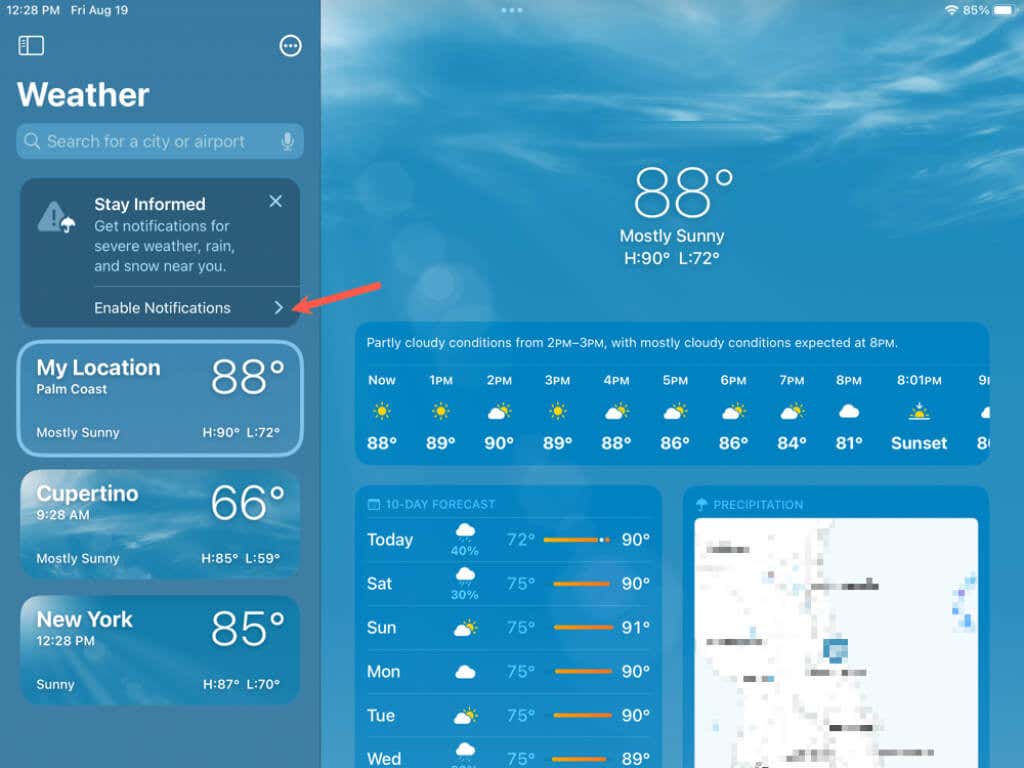
- سيُطلب منك مشاركة موقعك لتلقي تنبيهات الطقس لمنطقتك. اتبع المطالبات للسماح بالوصول إلى موقعك ولمواصلة الإشعارات.
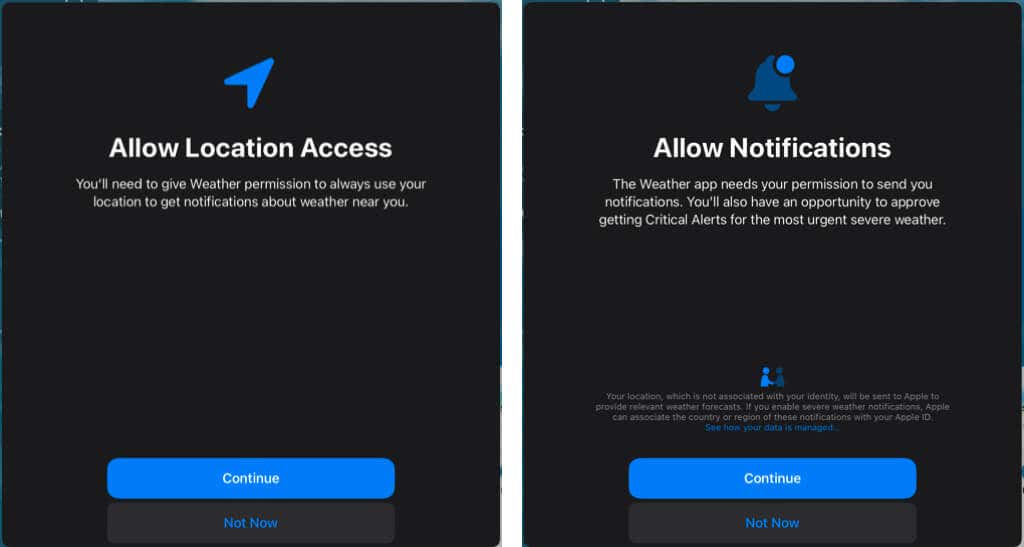
- يمكنك بعد ذلك اختيار الإشعارات التي تريد تلقيها والمواقع. افتح الشريط الجانبي، وحدد ثلاث نقاط في الأعلى، واختيار إشعارات.
- تمكين أو تعطيل التبديل ل الطقس القاسي و هطول الأمطار في الساعة التالية لموقعك. ثم حدد مدينة في الأسفل لتمكين نفس الإشعارات للمواقع الأخرى في قائمتك.
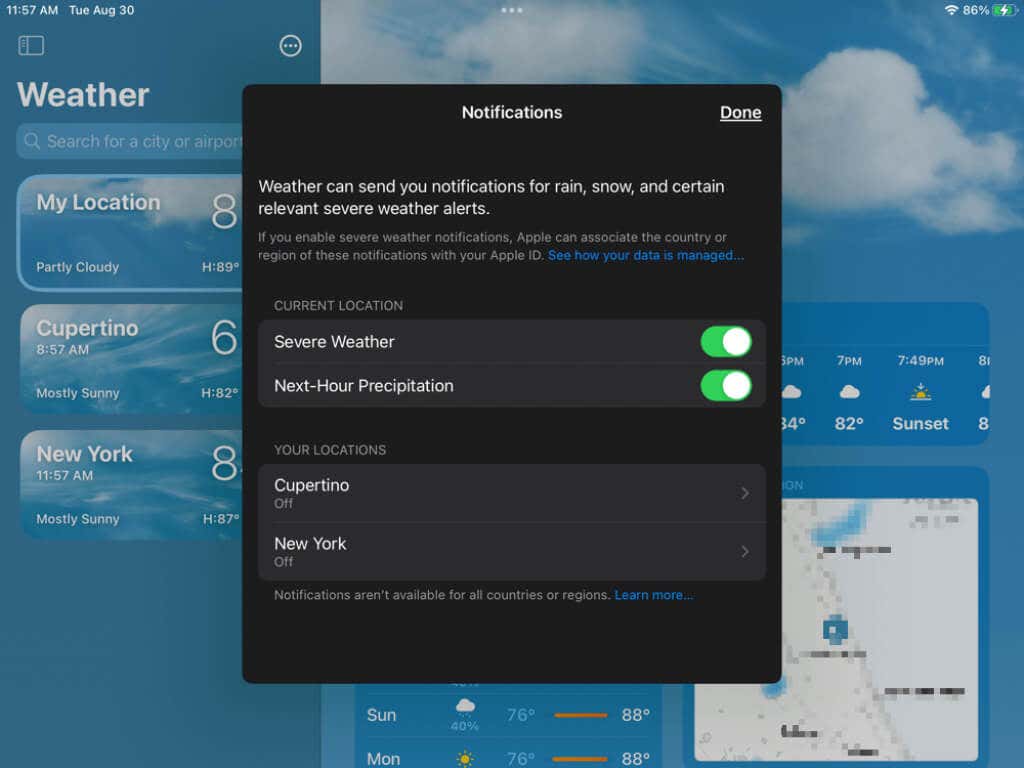
- مقبض منتهي عندما تنتهي.
ملحوظة: يتم توفير معلومات الطقس القاسي بواسطة قناة الطقس.
أضف أداة الطقس إلى الشاشة الرئيسية
إحدى الطرق الرائعة لمواكبة الطقس في منطقتك هي استخدام أداة على شاشتك الرئيسية. يمكنك إضافة أداة للطقس مثل أي أداة أخرى على iPad. إليك تجديد المعلومات إذا كنت جديدًا على ذلك إضافة الحاجيات.
- انقر مع الاستمرار على أي مكان فارغ على شاشتك الرئيسية وحدد علامة زائد في أعلى اليسار.
- قم بالتمرير خلال قائمة الأدوات إلى طقس. وبدلاً من ذلك، أدخل “الطقس” في مربع البحث واختر طقس في النتائج.
- قم بالتمرير عبر الأدوات المتاحة للوصول إلى الحجم الذي تريده ثم انقر فوق إضافة القطعة.
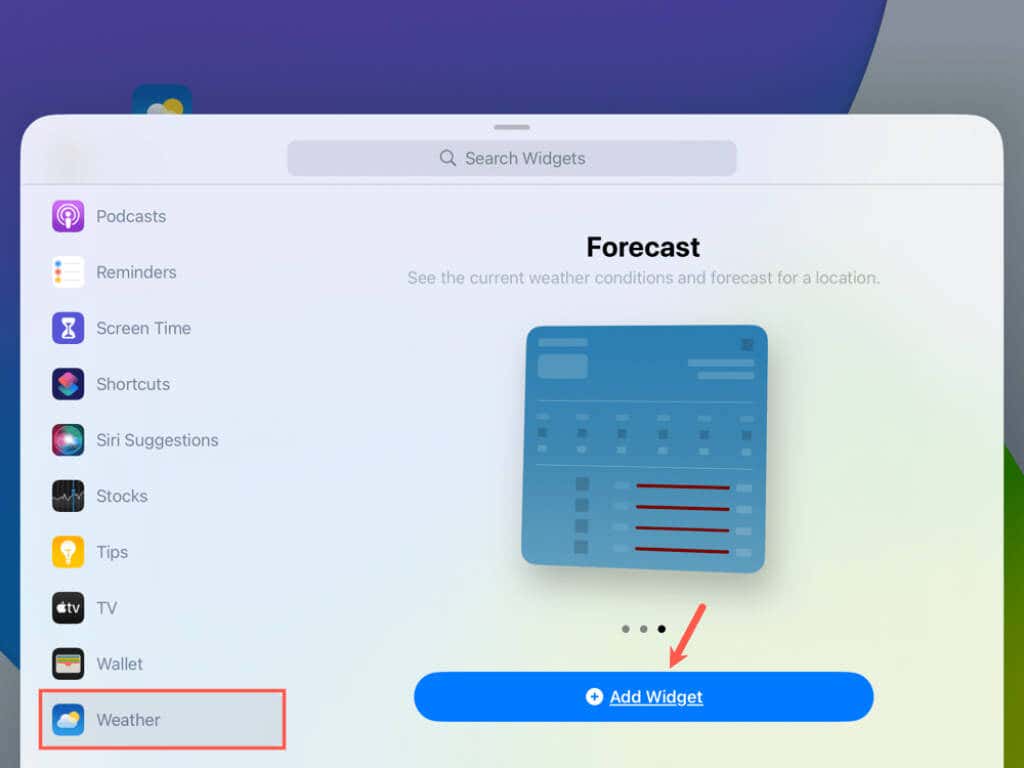
سترى بعد ذلك أداة الطقس على شاشتك الرئيسية. يمكنك النقر عليه مع الاستمرار وسحبه إلى المكان الذي تريده. لمزيد من تفاصيل الطقس، اضغط على الأداة لفتح تطبيق الطقس.
نصائح لاستخدام الطقس على iPad
فيما يلي بعض النصائح حول استخدام تطبيق الطقس التي قد تجدها مفيدة.
المواقع: انقر مع الاستمرار على أيقونة تطبيق الطقس على شاشتك الرئيسية واختر موقعًا لعرض موقع جديد أو إضافته.
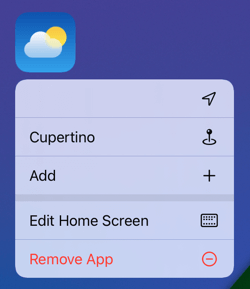
وحدات درجة الحرارة: للتغيير بين فهرنهايت ودرجة مئوية، اضغط على ثلاث نقاط في الجزء العلوي الأيسر من الشريط الجانبي لتطبيق الطقس أو انتقل إلى إعدادات > طقس.
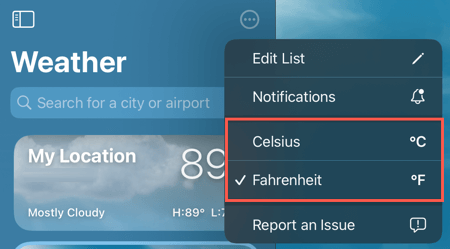
إشعارات: لتحديد نوع التنبيه ونمط الشعار، وتشغيل الأصوات أو إيقاف تشغيلها، انتقل إلى إعدادات > إشعارات > طقس.
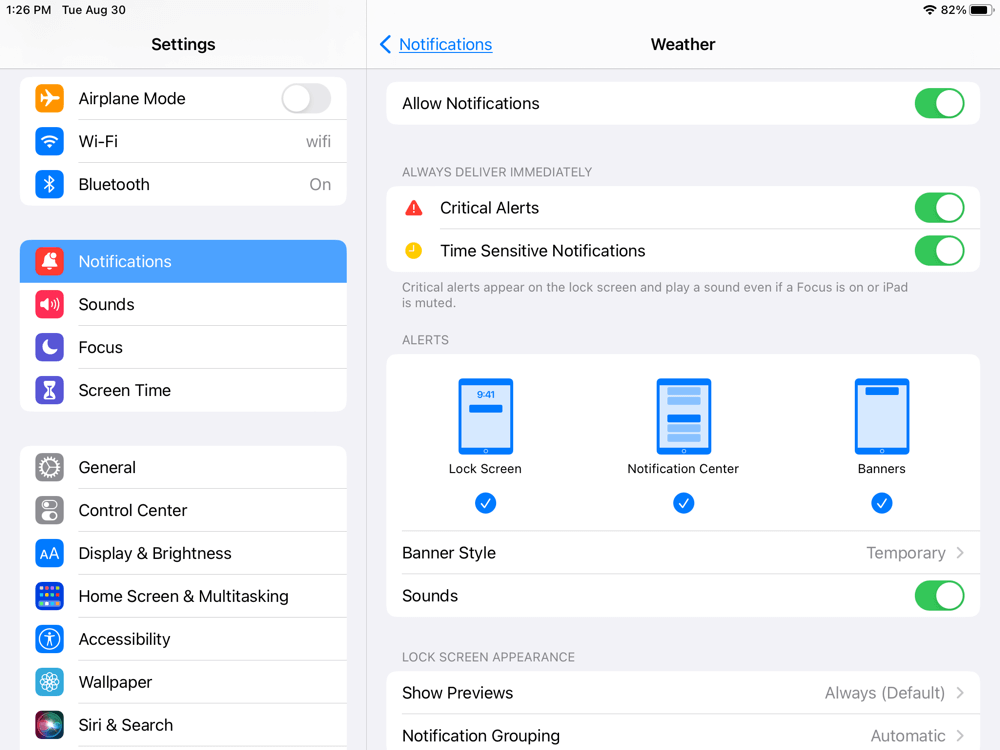
يقدّر معظمنا القدرة على رؤية الظروف الحالية والتنبؤات الجوية والتنبيهات الشديدة بسرعة. من الجيد أن Apple جلبت تطبيق iOS Weather إلى iPad.
للمزيد انظر كيف أضف الطقس إلى تقويم Google لمعرفة ما يخبئه لمناسباتك الخارجية.